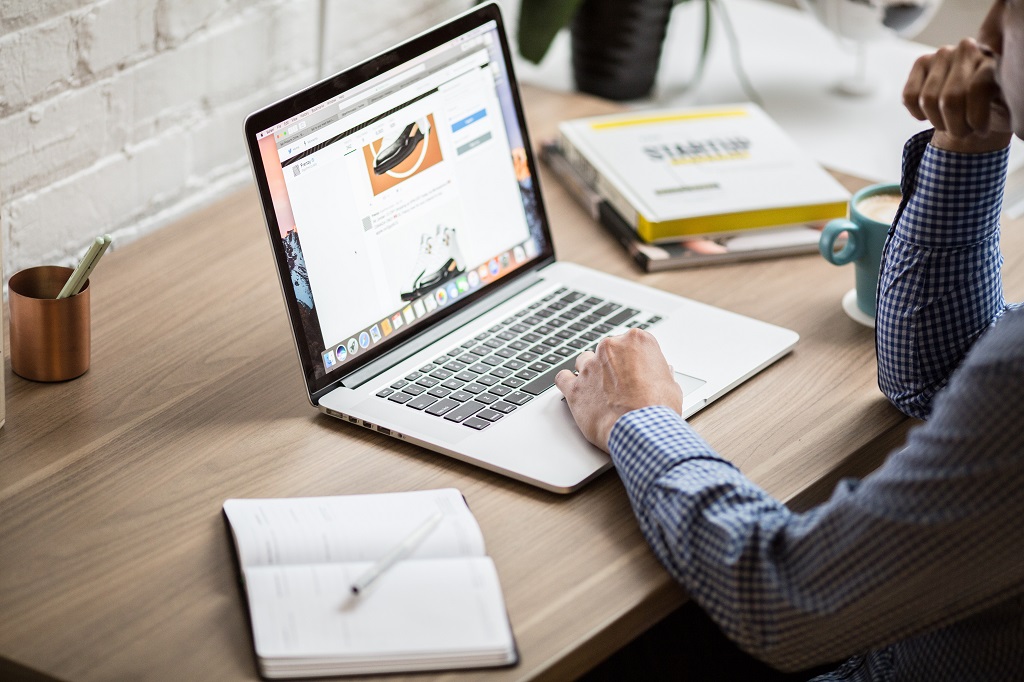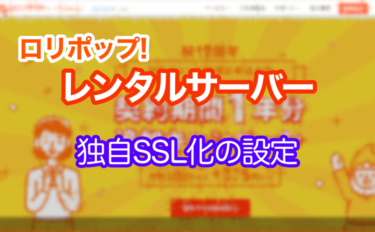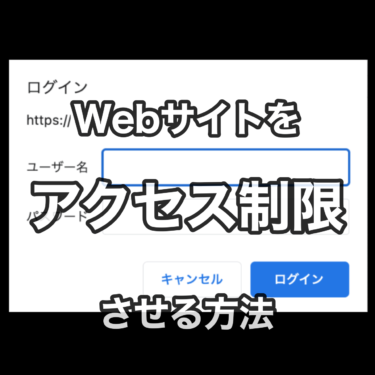稼ぎたいのでブログを始めたいけど、よく分からない。
いろいろ面倒くさそう。
他人に聞いても
「えっ、今さら?」
「できるの?」
ってバカにされそうだし。。。
その不安を解消します。
今回は、ブログをゼロから始める手順です。
自分のホームページから収入を発生させるためのサイト(ブログ)作成手順を解説します。
初心者や40代以降の方々向けに、全体像から分かりやすく解説しています。
知らないと損するお得な購入方法もありますので、ぜひ読んで行ってくださいね!
51歳でホームページ制作を始めた当初、躓(つまず)いたり、困ったことが多数ありました。
ドメインの取得にも失敗し、時間と費用を無駄にした事もあります。
その為、これから始める方に、迷わず簡単にサイトやブログを作成できるように「ロードマップ」を作成しました。
特に初心者や40代以降の忙しい方々向けに、細分化して一つずつ進めるようにしています。
「ブログで簡単に稼げますよ!」とは、正直言えません。
Webサイトやブログは簡単に始められます。
しかし、継続することが難しいです。
でも毎日1〜2時間でもいいので、テレビを観る時間を、老後の副収入の土台作成に使ってみてはいかがでしょうか。
自分のサイトから『1円以上』の収入が発生した時の喜びを味わってほしいです(*≧∀≦*)
ノーアタック
ノーチャンス
ぜひ挑戦してみて下さいね(*^◯^*)
読んでいただきたい方
- 独立する(した)のでサイト・ブログを作りたい。
- 今より収入を増やしたいのでブログを始めたい。
- 低予算で簡単に始めたい。
- 始め方が分からない。
- 手順が分からない。
- 費用はどのくらいかかるの?
- 時間はどのくらいかかるの?
- 自分にできるのかな?
この記事は【1分〜2分】で読めます。
この記事の信頼性
元SEが実際に試した内容を、重要なポイントを含めながら解説しています。
当サイトの運営環境
【目次】
【1】ブログの始め方【ゼロからの手順】

手順の概要(ブログの全体像)
下記イラストのようなイメージです。

いやいや、とりあえず無料でやってみたいんだけど?
それなら『A8.net』すぐにアフィリエイト広告も貼れるし、登録もブログも無料。いっさいリスク無し。
登録後にログイン→画面上部の『ファンブログ』でブログ作成
①:インターネット上に土地を作ろう
インターネット上に、ファイルなどのデータを保存する領域を確保します。
レンタルサーバーには、数多くの会社があります。
信頼と実績で知名度の高い「主要3社」をご紹介します。
| レンタルサーバー | 【ロリポップ!】 |
【エックスサーバー】 |
【ConoHa WING】 |
|---|---|---|---|
|
おすすめプラン |
ハイスピード | X10 | ベーシック |
|
料金【12カ月契約】 |
825円/月 | 1,100円/月 | 911円/月 |
|
料金【36ヶ月契約】 |
550円/月 | 990円/月 | 740円/月 |
| ディスク容量 | 400GB | 300GB | 300GB |
| 無料ドメイン数 | 1つ | 1つ | 2つ |
※:2022/03/22現在
※:スマホは横にスライドします。
予算やサービス内容で、お好みのサーバーを選んでくださいね!
②:住所を取得しよう
インターネット上に住所を作ります。
例として、当サイトの住所は【 tkc-office.net 】となります。
※正式なホームページアドレスは「https://tkc-office.net/」
この「住所」は【ドメインを取得する会社】で登録します。
下記が代表的な会社です。
最近は、レンタルサーバーを契約すると、「契約中はドメイン無料」というサービスが増えてきました。
これを利用しない手はありません。
個別にドメインを取得すると、毎年更新料金が必要です。
ドメインの種類にもよりますが、毎年の更新料は「1,500円」前後。
このコストは結構イタイ。。。
ぜひレンタルサーバーのドメイン無料サービスを利用しましょう!
取得しているドメインの個数分を、毎年支払っています!(^_^;)
デメリット
レンタルサーバーを変更すると「無料ドメイン」は使えなくなるので注意です!
③:お家を建てよう(WordPressのインストール)
WordPress(ワードプレス)はブログ記事を簡単に書くための無料ツールです。
各レンタルサーバー会社に「簡単インストールツール」が用意されています。
ツールで簡単にインストールが完了します。
WordPressはレンタルサーバー側にインストールされます。
記事を書いたり、サイト・ブログのデザイン編集をする時は、基本的にパソコンのブラウザから自ドメイン(URL)にアクセスして行います。
例えて言うと、「家の機能」でしょうかね。
テーマには【無料テーマ】と【有料テーマ】があります。
無料でも十分です。
お金をかけたくなくて、自分も無料テーマから始めました。
無料テーマを使う場合、ページのデザインや文章の装飾などに、相当な手間がかかります。『HTMLやCSSコード』をある程度使いこなせれば、どのテーマでOK!
「SEO的には厳密に差が出るのか?」今のところ分かりませんが、余計なプラグインが必要無いように作られているのは確かです。
当サイトは『ザ・トール』を購入し利用していますが、ブロックエディタが非推奨なのであまりおすすめしません。なぜなら記事を書くならブロックエディタがめっちゃ楽だからです。
別サイトでは自作のテーマと、もう一つのサイトは無料の『コクーン』を利用しています。
ワードプレスのテーマに迷ったら、吹き出しも標準装備の無料テーマ『コクーン』をおすすめします。
ワードプレステーマでの注意点
有料・無料に関係なく、テーマの機能に依存して(テーマ独自の機能やショートコードなどを使って)執筆してしまうと、テーマを変更したい時に画像や文章が崩れてしまいます。
そのような背景もあり、シンプルなWordPressテーマを自作しました。当サイトも自作テーマにしたいのですが、全ての記事を修正しないといけないので時間がかかりそうです。
ということで、自分に合ったテーマを導入しましょう!
当サイトでは、【ザ・トール】を導入しています。
トールはブロックエディター非推奨なので注意してくださいね!
もし興味のある方は、コチラの【THE THORザ・トール 公式サイト】をご覧ください。
インストール方法はコチラの記事で解説しています。
無料テーマなら『コクーン』がおすすめです!^^
ザトールのインストール手順が分かりません。 教えて下さい! その質問にお答えします。 この記事の内容 【ザ・トール(THE THOR)】をインストールする方法 こ[…]
【2】ブログを開設するための費用
レンタルサーバー主要3社 比較表
| レンタルサーバー | 【ロリポップ!】 |
【エックスサーバー】 |
【ConoHa WING】 |
|---|---|---|---|
|
おすすめプラン |
ハイスピード | X10 | ベーシック |
|
料金【12カ月契約】 |
825円/月 (9,900円/年) |
1,100円/月 13,200円/年 |
911円/月 10,932円/年 |
|
料金【36ヶ月契約】 |
550円/月 (19,800円/3年) |
990円/月 (35,640円/3年) |
740円/月 (26,640円/3年) |
| ドメイン代 | 0円 | 0円 | 0円(2つ) |
| ワードプレスのテーマ 無料テーマの場合 |
0円 | 0円 | 0円 |
| 合 計 | |||
| 料金【12カ月契約】の場合 | 9,900円/年 | 13,200円/年 | 10,932円/年 |
| 料金【36カ月契約】の場合 | 19,800円/3年 | 35,640円/3年 | 26,640円/3年 |
| 【ワードプレスの有料テーマ導入時の費用】 支払いは購入時の1回のみ (複数サイトで使用可能) |
|||
| 【THE THOR】 (ザ・トール) |
16,280円(税込) | ||
※:2022/03/22現在。金額は税込表示。
※:スマホは横にスライドします。
【あまり語られない】「サーバー、ドメイン、有料テーマ」を最大限に安くする方法」はコチラ!
【最後に】まとめ
【サイトやブログを始める手順】
手順の概要
【ブログを開設するための費用】
最低限の費用:1ヶ月550円でOK!
【参考:価格比較表】
| レンタルサーバー | 【ロリポップ!】 |
【エックスサーバー】 |
【ConoHa WING】 |
|---|---|---|---|
|
おすすめプラン |
ハイスピード | X10 | ベーシック |
|
料金【12カ月契約】 |
825円/月 (9,900円/年) |
1,100円/月 13,200円/年 |
911円/月 10,932円/年 |
|
料金【36ヶ月契約】 |
550円/月 (19,800円/3年) |
990円/月 (35,640円/3年) |
740円/月 (26,640円/3年) |
| ドメイン代 | 0円 | 0円 | 0円(2つ) |
| ワードプレスのテーマ 無料テーマの場合 |
0円 | 0円 | 0円 |
| 合 計 | |||
| 料金【12カ月契約】の場合 | 9,900円/年 | 13,200円/年 | 10,932円/年 |
| 料金【36カ月契約】の場合 | 19,800円/3年 | 35,640円/3年 | 26,640円/3年 |
| 【ワードプレスの有料テーマ導入時の費用】 支払いは購入時の1回のみ (複数サイトで使用可能) |
|||
| 【THE THOR】 (ザ・トール) |
16,280円(税込) | ||
※:2022/03/22現在。金額は税込表示。
※:スマホは横にスライドします。
※:有料テーマはあくまでも参考です。無料テーマでOK!
Webサイト・ブログが完成するまでの詳細ロードマップ
| 手順 | 内容 | 所要時間 |
|---|---|---|
| ① |
・レンタルサーバーの契約 |
約15〜30分 |
| ② |
・ドメインの取得 |
約10〜20分 |
| ③ |
・レンタルサーバーにドメインを設定 |
約10分 |
| ④ |
・ドメインのSSL化(暗号化)の設定 |
約5分 |
| ⑤ |
レンタルサーバーにワードプレスをインストール |
約10分 |
| ⑥ |
・ワードプレスの基本設定 |
約30分 |
| ※ | Googleアナリティクスへの登録 | |
| ※ |
Googleサーチコンソールへの登録 |
もっと早く始めればよかったと大後悔してます(^◇^;)
なぜなら、成果が出るまで時間がかかるんですよ。
記事を書くのも、GoogleさんでSEO評価を得るのも時間がかかります。
ブログは「低コストで稼げる可能性を秘めた手段」である、を体感しています。
仮に、カフェや飲食店、コンビニを経営しようとすると、数百万円の資金が必要。
ブログは「1万円以下」で始められるので、やめてもほぼ無傷。なのに経験値がアップする優れものだと実感しています。